Instagram не загружается в Google Chrome — как исправить
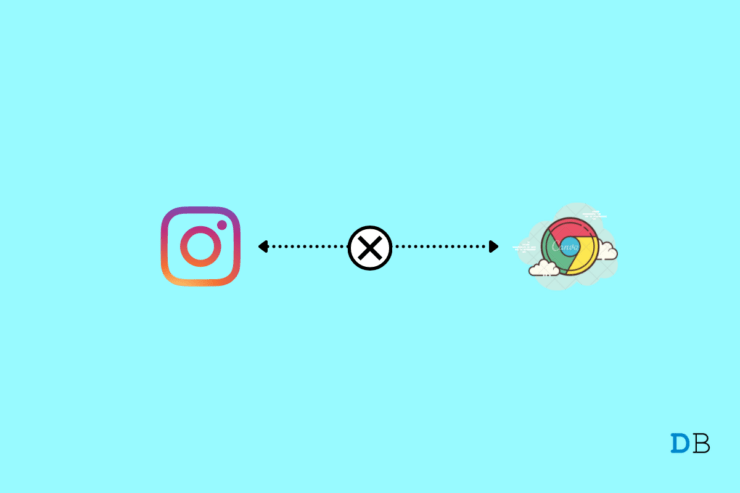
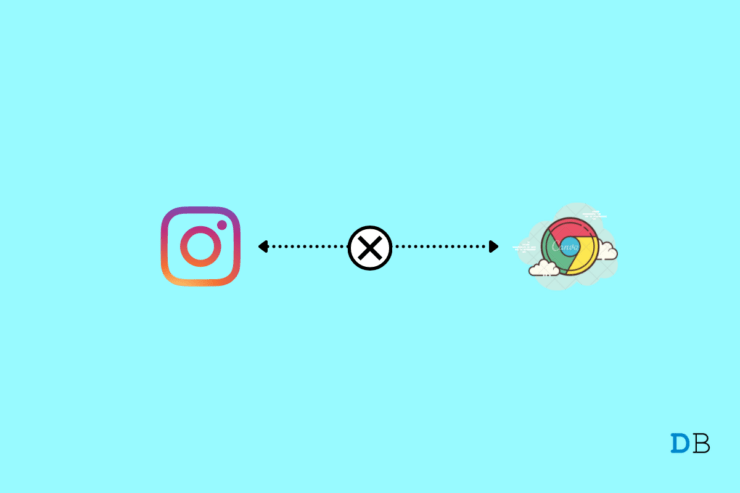
Instagram — одна из крупнейших площадок для обмена фотографиями и видео с более чем 2 миллиардами пользователей по всему миру. Помимо мобильного приложения, у сервиса есть веб‑версия, которая в браузере Google Chrome может работать с некоторыми ограничениями. Проблемы с загрузкой Instagram в Chrome могут быть связаны как с временными сбоями на стороне сервиса, так и с локальными настройками браузера, сети или устройства. В этой статье собраны проверенные шаги и дополнительные рекомендации для быстрого и безопасного восстановления доступа.
Определения и кратко о терминах
- DNS — система доменных имён, преобразующая адреса вида instagram.com в IP‑адреса серверов.
- Кеш и данные сайта — локальные файлы и записи, которые ускоряют повторную загрузку страниц.
- Расширения — сторонние дополнения к браузеру, которые могут влиять на поведение сайтов.
1. Проверьте статус сервиса
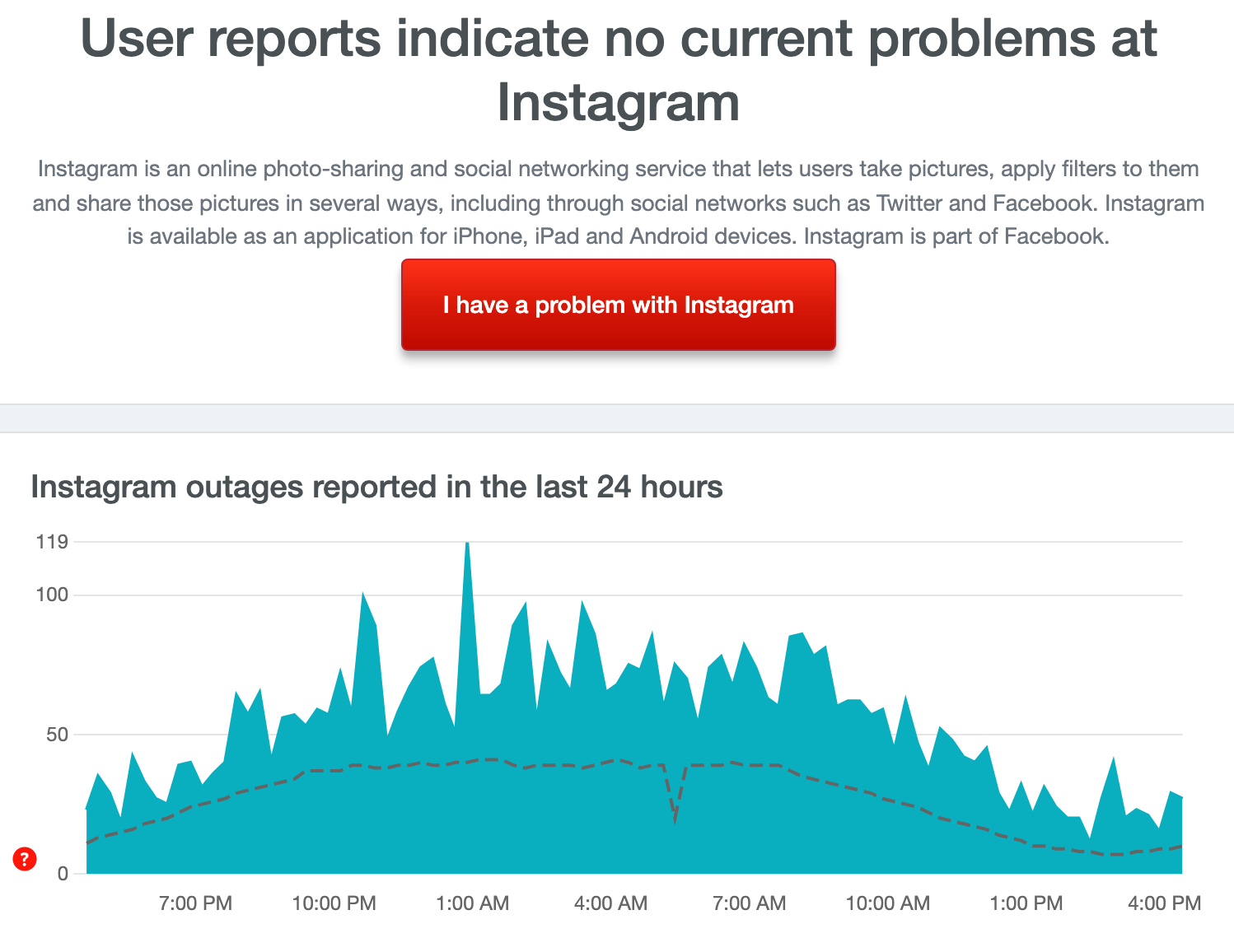
Прежде чем менять настройки браузера или системы, убедитесь, что проблема не на стороне Instagram. Сайты типа DownDetector, Is It Just Me и Services Down показывают, есть ли массовые жалобы или глобальные сбои. Если сервис недоступен массово — ждать обновления от Instagram обычно проще, чем предпринимать локальные изменения.
Important: если вы видите сообщения о глобальном сбое — не удаляйте важные данные или пароли в попытке «починить» браузер.
2. Очистите данные сайта для Instagram
Если Instagram загружается неправильно или отображает устаревший контент, очистка данных сайта поможет избавиться от повреждённых записей и кеша.
- Откройте instagram.com в Chrome.
- Нажмите на значок замка или «i» слева от адреса.
- Откройте “Настройки сайта”.
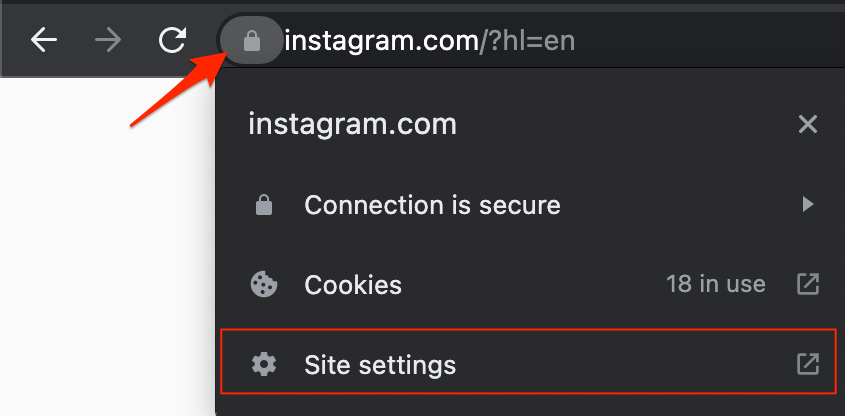
- Нажмите кнопку “Очистить данные”.
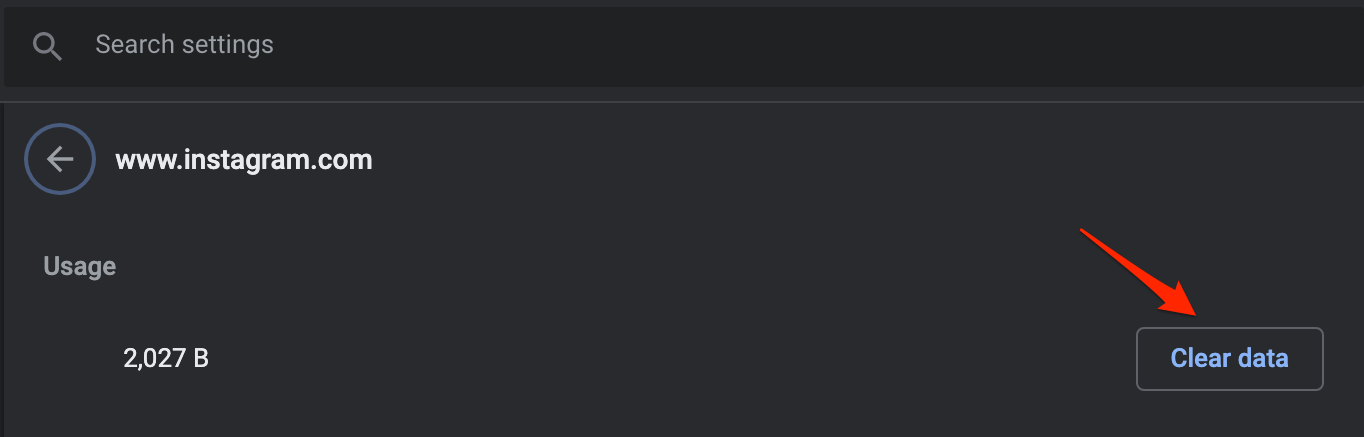
После этого перезагрузите страницу и проверьте работу сайта.
3. Очистите общий кеш Chrome
Кешированные файлы иногда повреждаются и мешают корректной загрузке страниц. Очистка кеша — безопасная и быстрая операция.
- В адресной строке введите chrome://settings/clearBrowserData и нажмите Enter.
- В появившемся окне перейдите на вкладку “Дополнительно”.
- Отметьте как минимум “Файлы cookie и другие данные сайтов” и “Изображения и другие файлы в кеше”.
- Нет необходимости удалять сохранённые пароли или данные для входа.
- Нажмите “Очистить данные”.
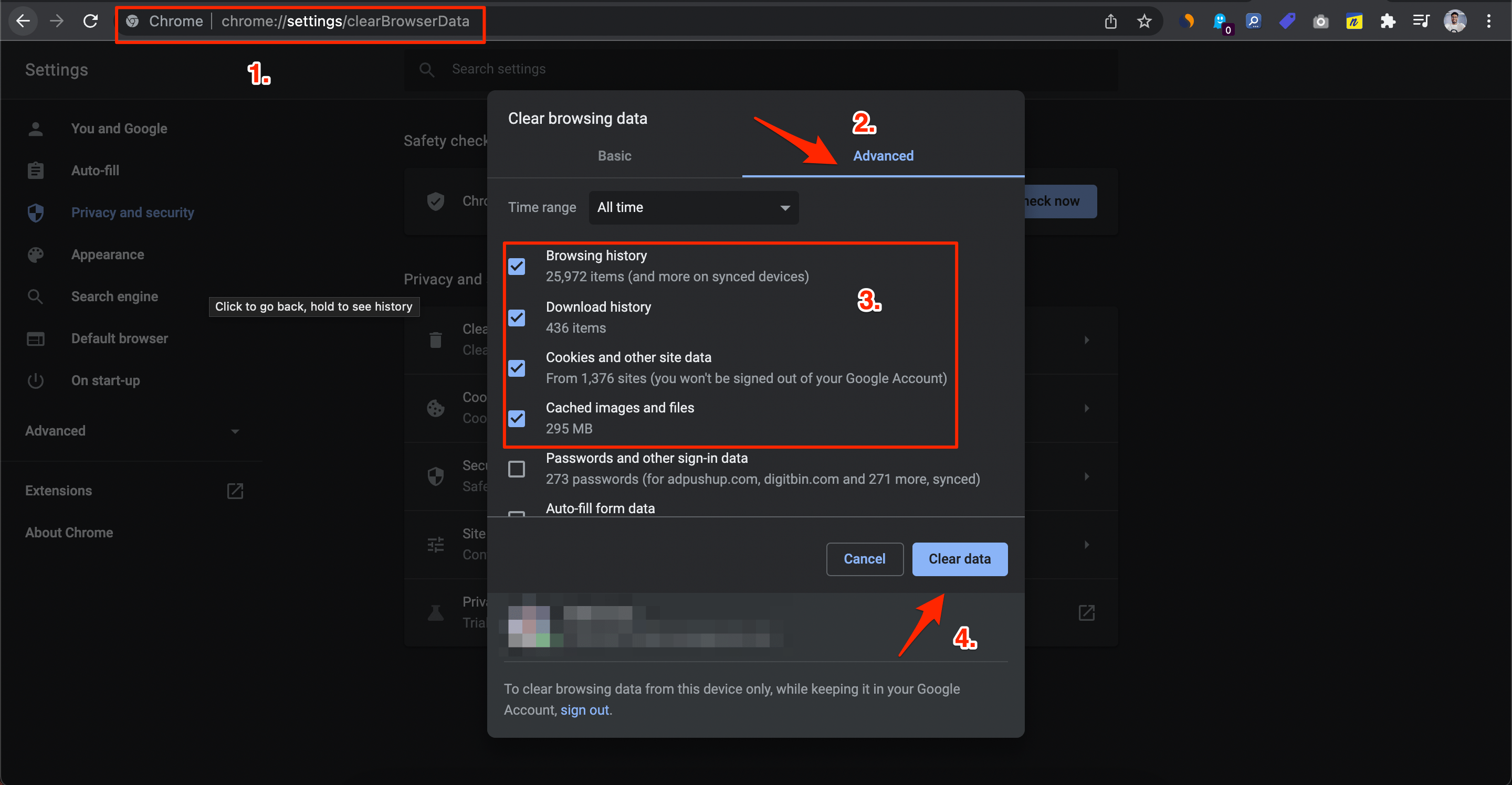
Закройте Google Chrome, подождите 5–10 секунд и откройте снова.
4. Отключите или удалите подозрительные расширения
Расширения — частая причина конфликтов. Особенно это касается расширений, которые вмешиваются в сетевой трафик, блокируют рекламу, изменяют заголовки или инъектируют скрипты.
- Откройте меню (три точки в правом верхнем углу) → “Дополнительные инструменты” → “Расширения”.
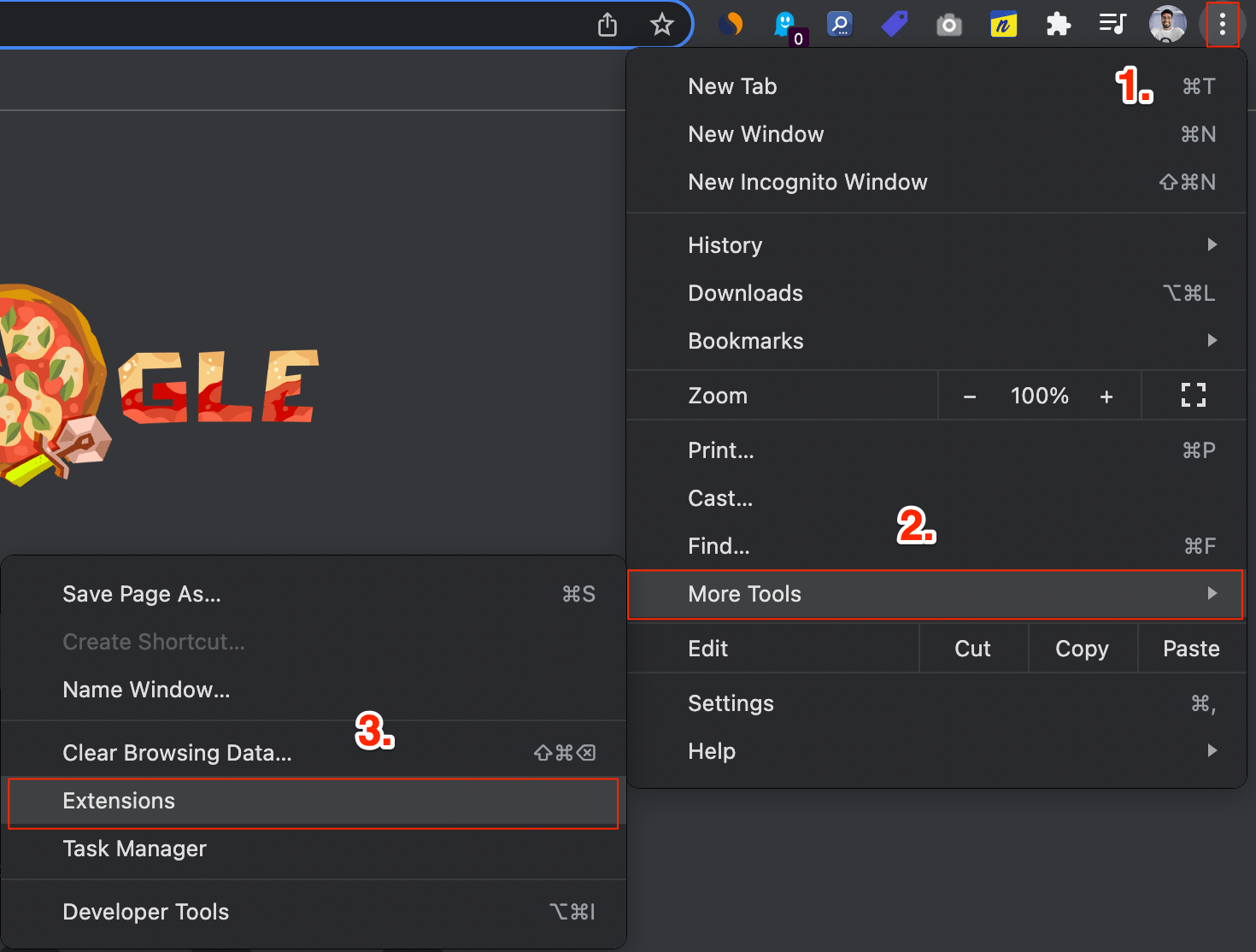
- Отключайте расширения по одному и проверяйте работу Instagram. Если проблема пропала — удалите расширение.
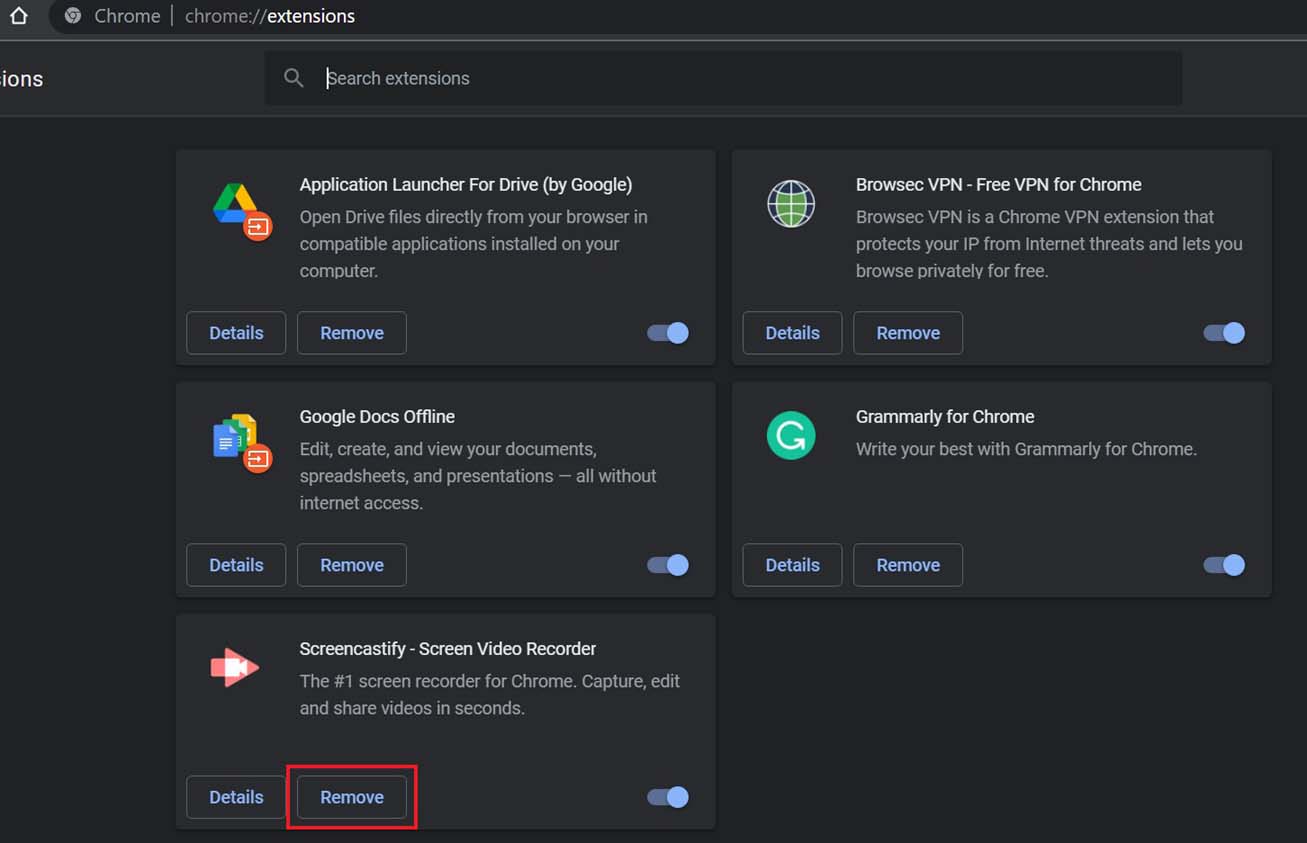
Совет: сначала отключите блокировщики рекламы, VPN/прокси‑расширения и инструменты для приватности.
5. Обновите Google Chrome
Старая версия браузера может содержать баги, совместимость с веб‑приложениями обновляется часто.
- Откройте Chrome → меню “Ещё” → “Справка” → “О браузере Google Chrome”.
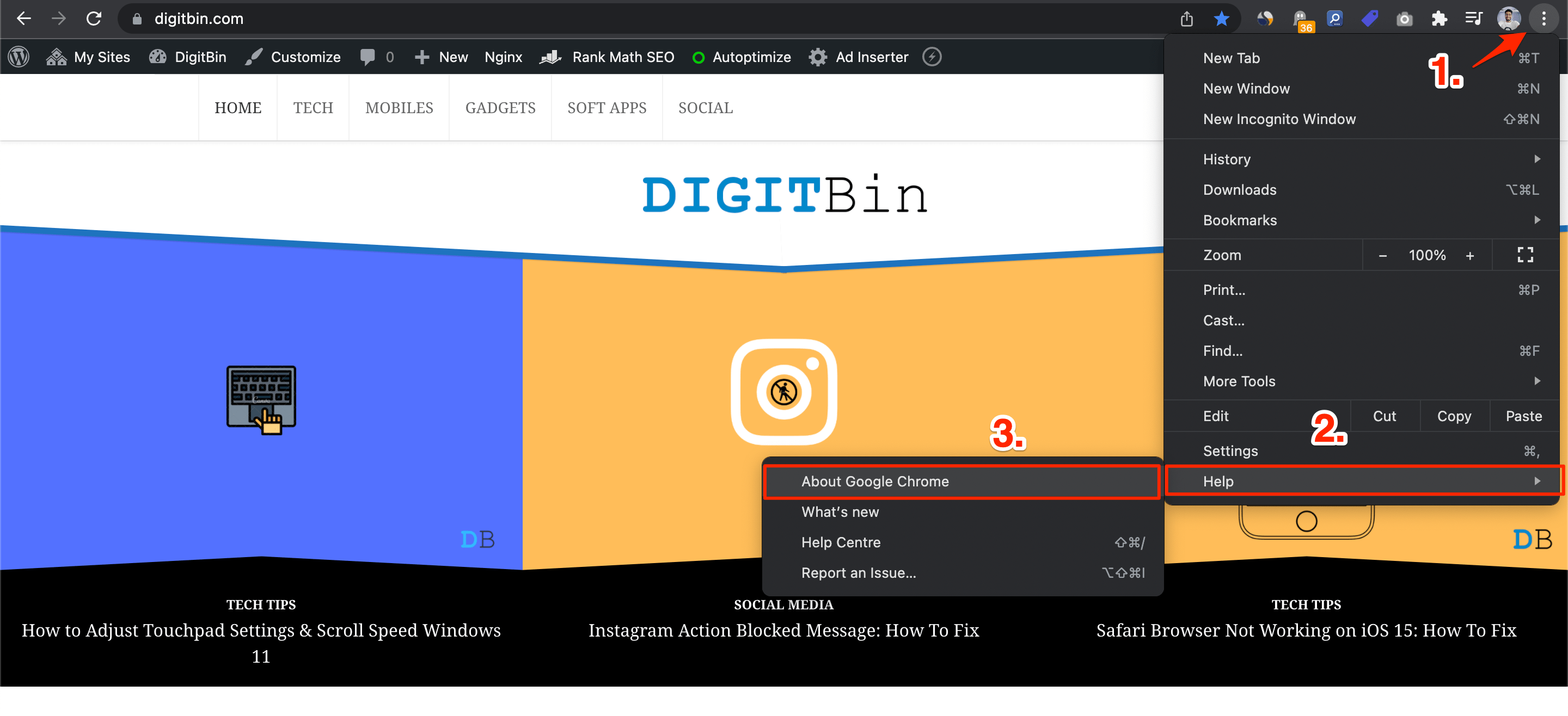
Браузер автоматически проверит наличие обновлений. При наличии — установите и перезапустите Chrome.
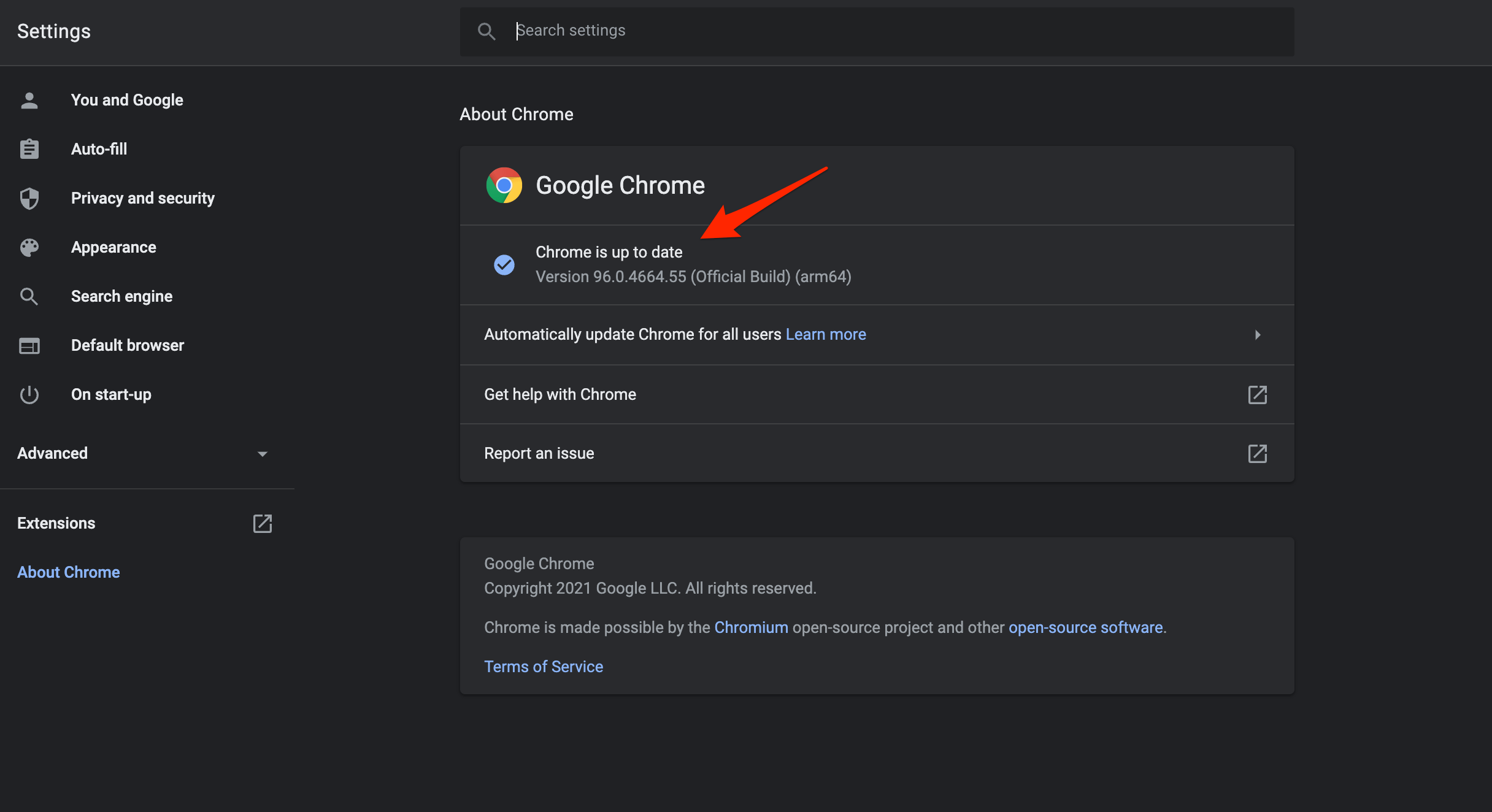
6. Сбросьте кэш DNS на компьютере
Иногда локальный кеш DNS повреждается и может мешать соединению с конкретными сайтами.
- Откройте Командную строку (CMD) с правами администратора.
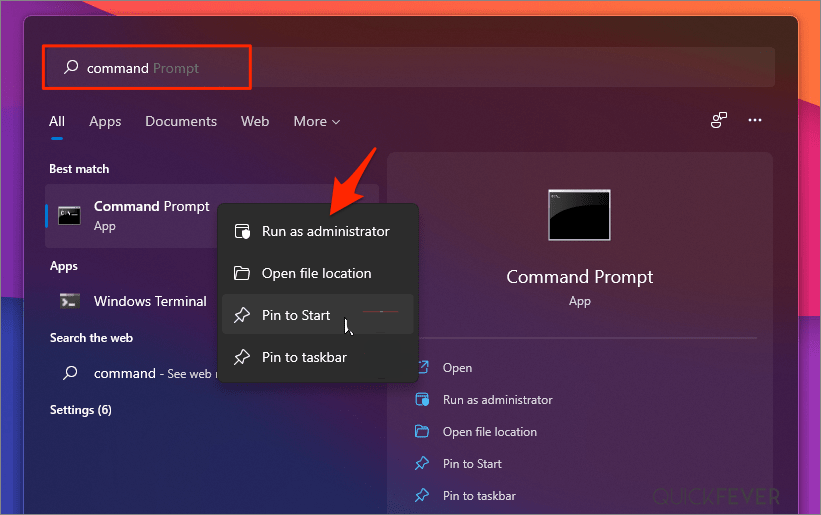
- Введите команду и нажмите Enter: ipconfig/flushdns
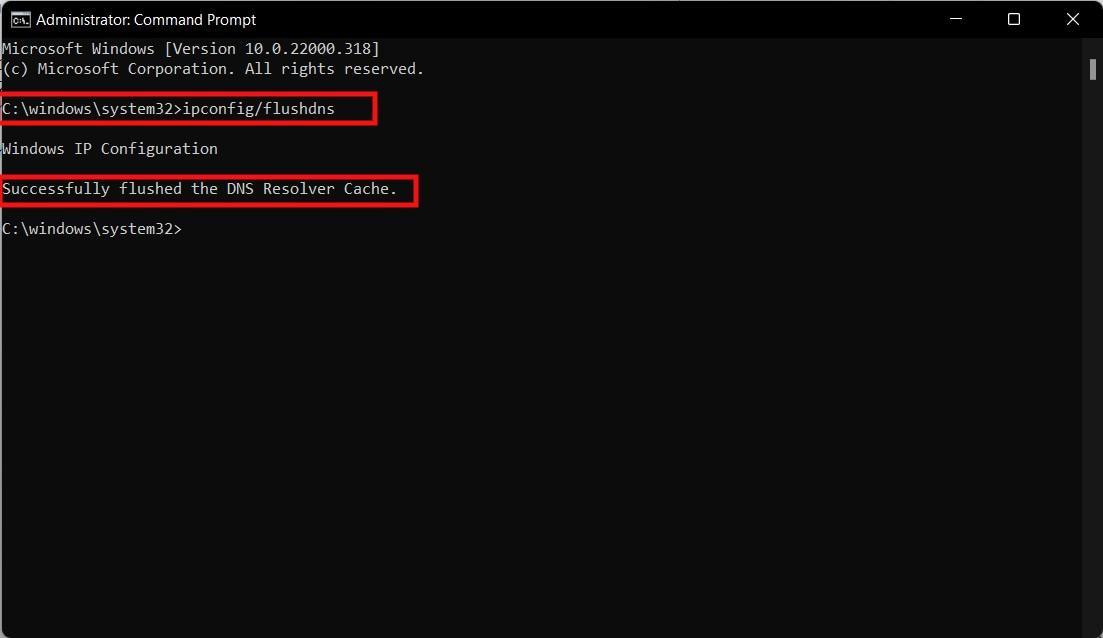
Вы увидите сообщение о том, что кеш резолвера DNS успешно очищен.
7. Смените DNS‑сервер
Если ваш провайдер испытывает проблемы с резолвингом доменов, смена DNS на публичный часто решает проблему. Это не влияет на скорость интернет‑соединения в большинстве случаев.
Смена DNS через настройки Chrome
- Откройте “Настройки” Chrome.
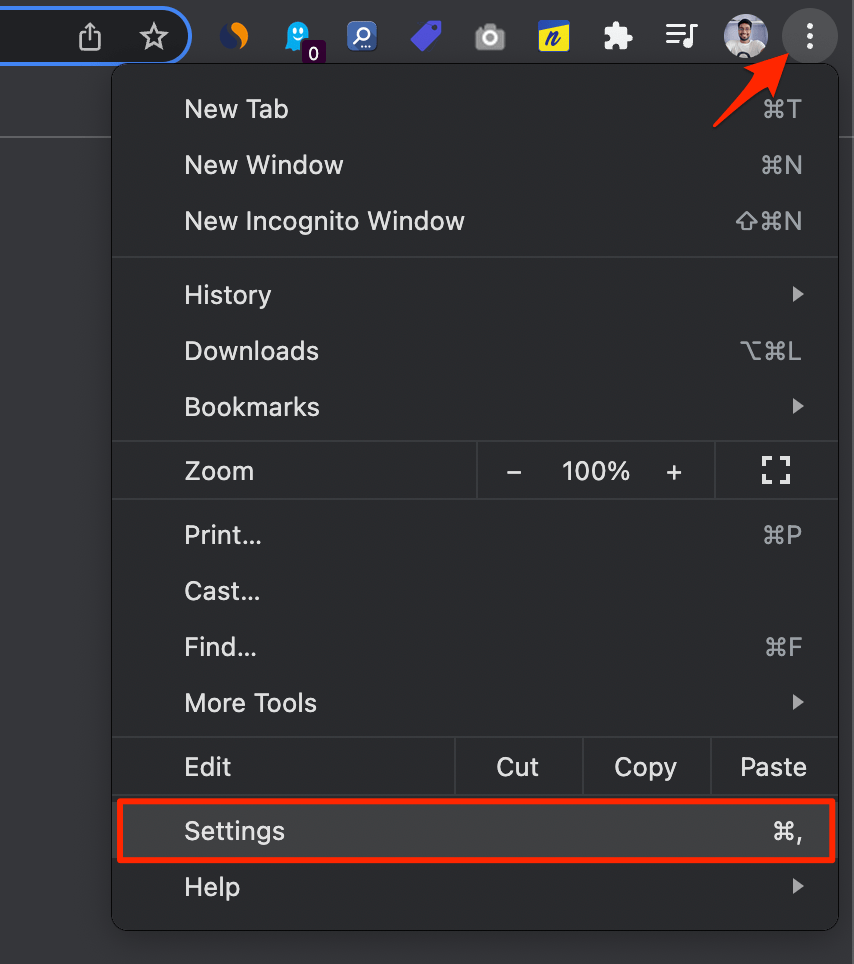
Перейдите в “Конфиденциальность и безопасность” → “Безопасность”.
В разделе “Использовать защищённый DNS” выберите “Настроить” и укажите предпочитаемый публичный DNS.

- Выберите один из предложенных провайдеров или введите адрес вручную.
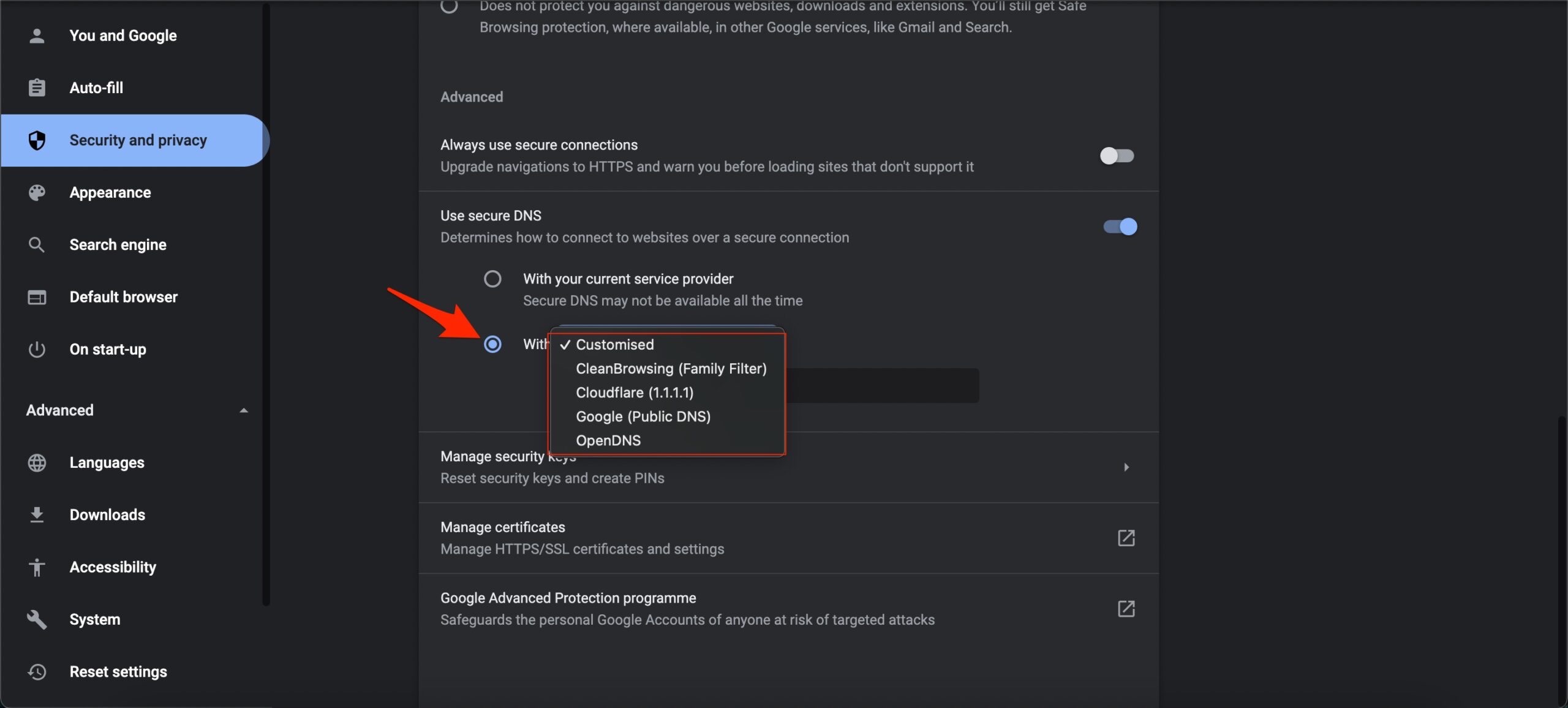
Смена DNS в настройках Windows
Указания применимы для Windows 10/11.
- Откройте «Параметры» (Win + I).
- Перейдите в “Сеть и Интернет” → “Дополнительные параметры сети”.
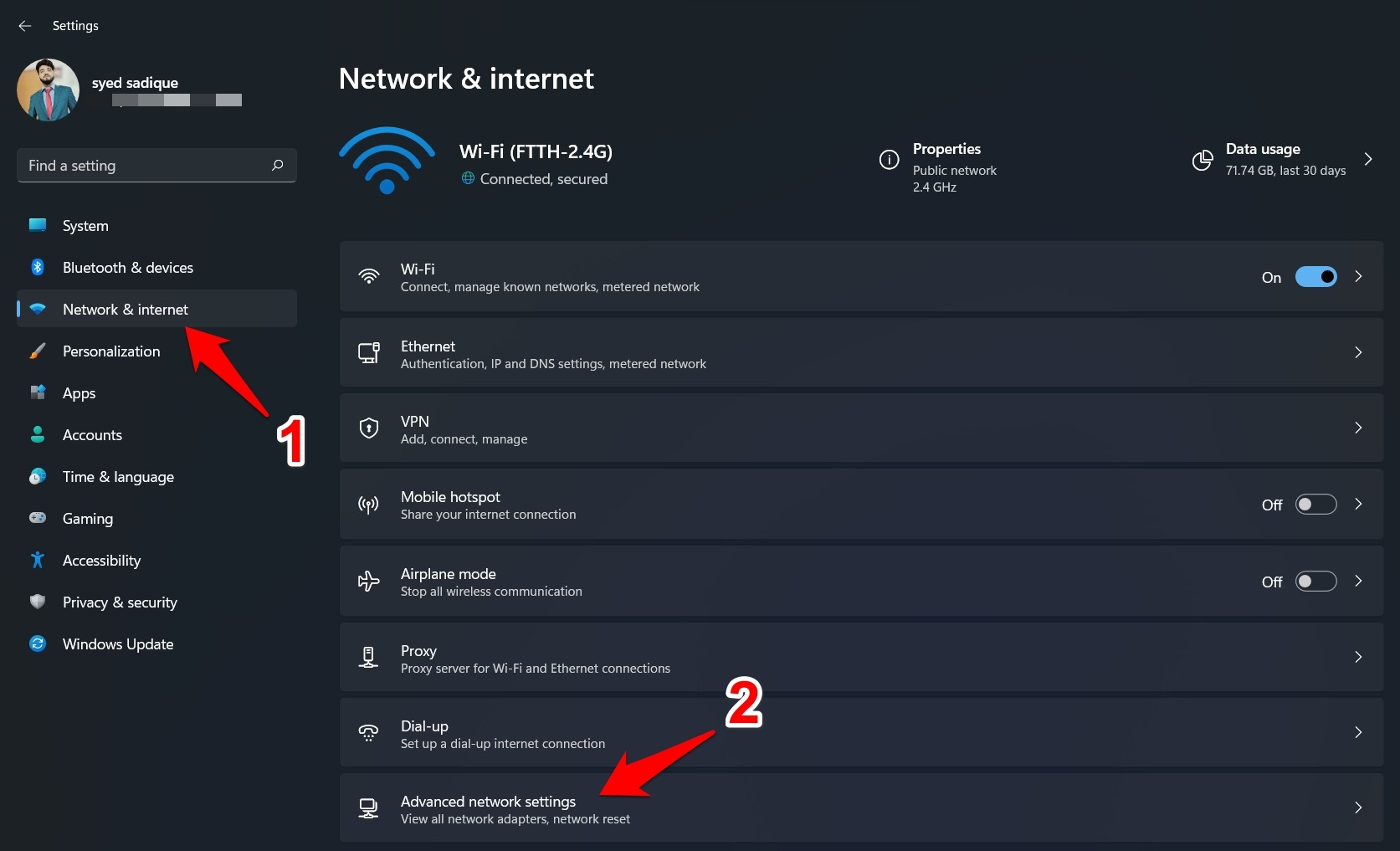
- Выберите используемую сеть (Wi‑Fi или Ethernet) и нажмите “Просмотреть дополнительные свойства”.
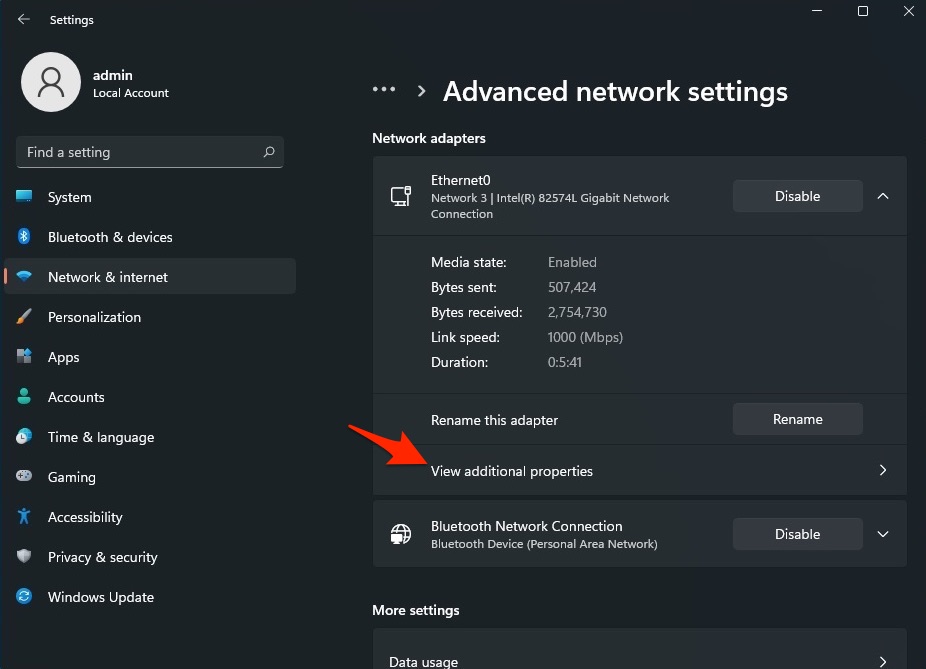
- Нажмите “Редактировать” у параметров DNS.
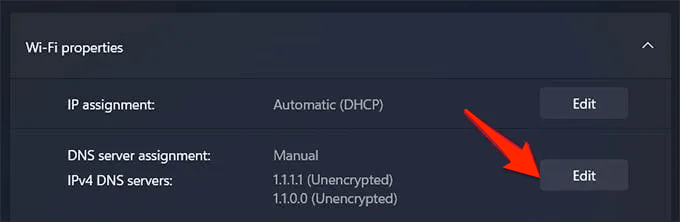
- Установите значения из таблицы и сохраните.
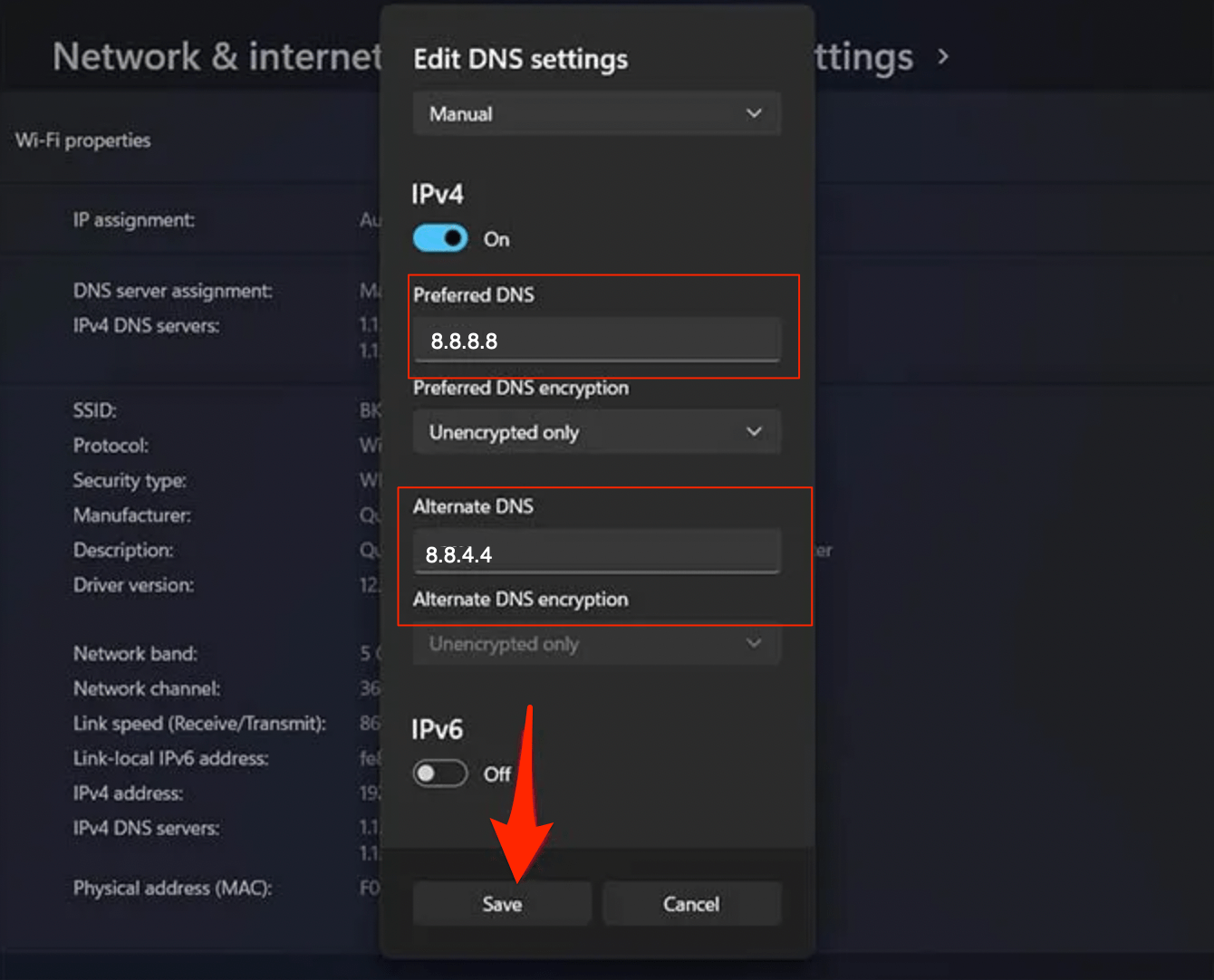
| DNS‑провайдер | DNS 1 | DNS 2 |
|---|---|---|
| Google Public DNS | 8.8.8.8 | 8.8.4.4 |
| Cloudflare DNS | 1.1.1.1 | 1.0.0.1 |
| Quad9 DNS (IPv4) | 9.9.9.9 | 149.112.112.112 |
| Quad9 DNS (IPv6) | 2620:fe::fe | 2620:fe::9 |
| OpenDNS | 208.67.222.222 | 208.67.220.220 |
После смены DNS перезапустите Chrome и проверьте доступ к Instagram.
8. Сбросьте настройки Chrome
Если другие шаги не помогли, попробуйте восстановить настройки браузера к значениям по умолчанию. Это отменит параметры, расширения и темы, но не удалит сохранённые закладки и пароли.
Откройте Chrome → Настройки.
В меню слева выберите “Дополнительно” → “Сброс и очистка”.
Нажмите “Восстановить настройки по умолчанию” и подтвердите.
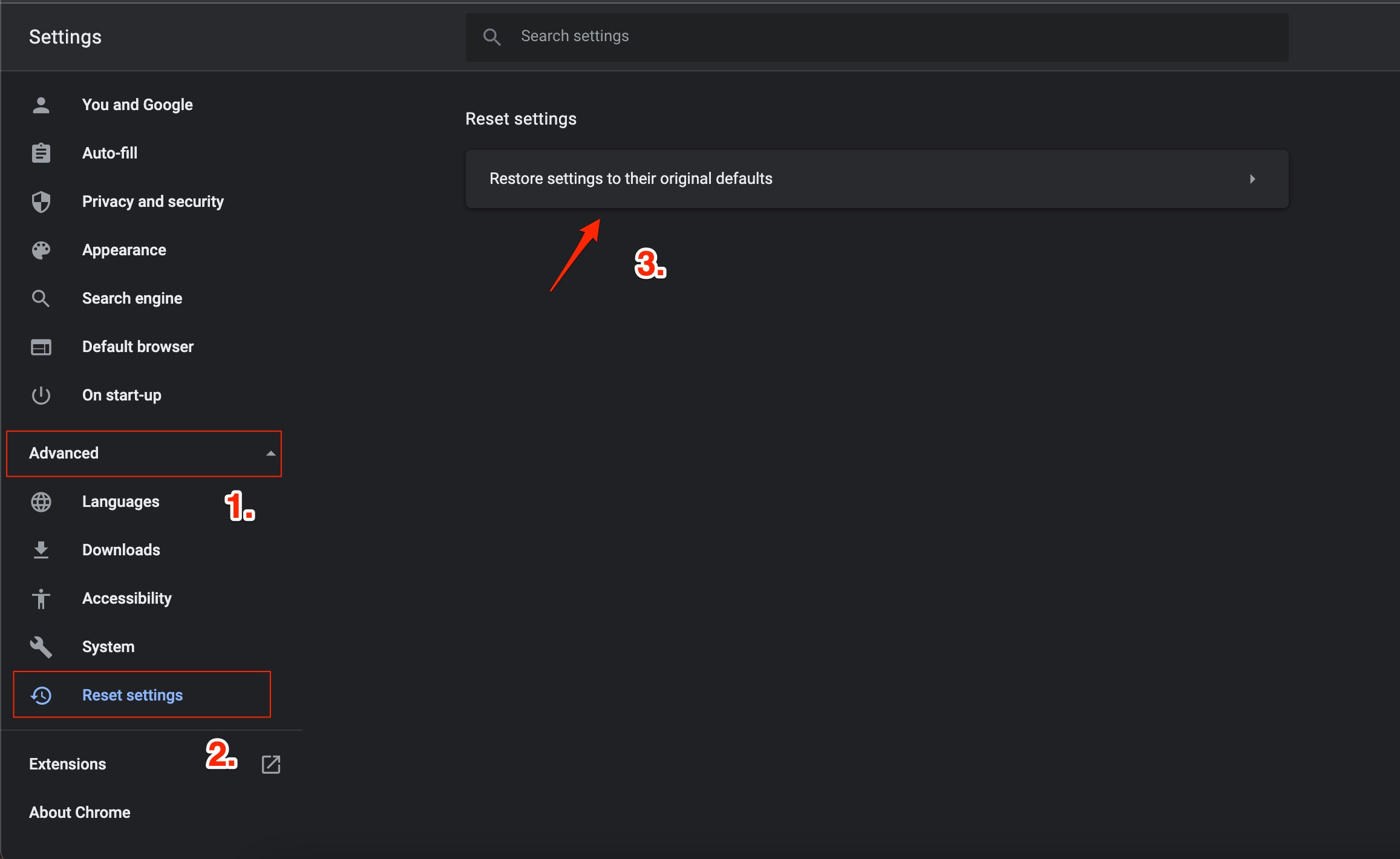
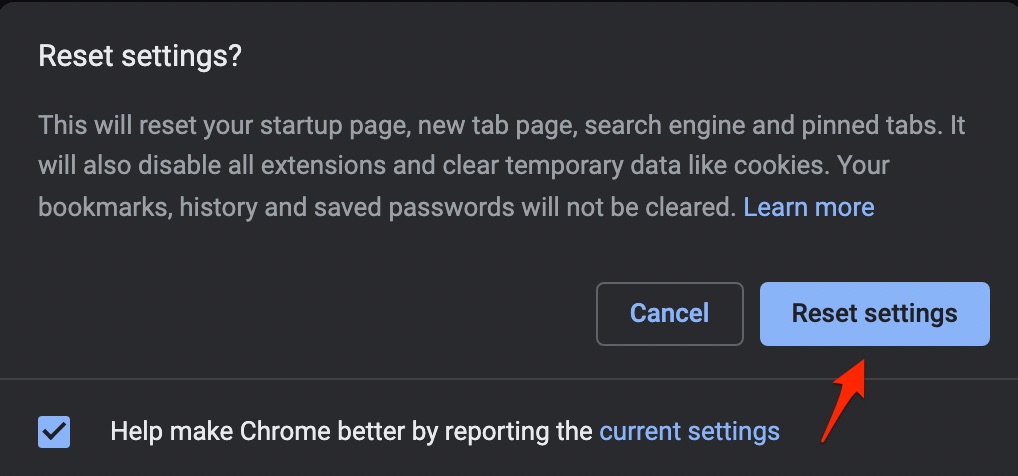
После сброса браузер перезапустится — проверьте Instagram снова.
9. Удалите и переустановите Chrome
Если ничего не помогает, полная переустановка браузера часто решает глубокие, трудно диагностируемые проблемы.
- Откройте «Пуск» → Параметры → Приложения → Приложения и возможности.
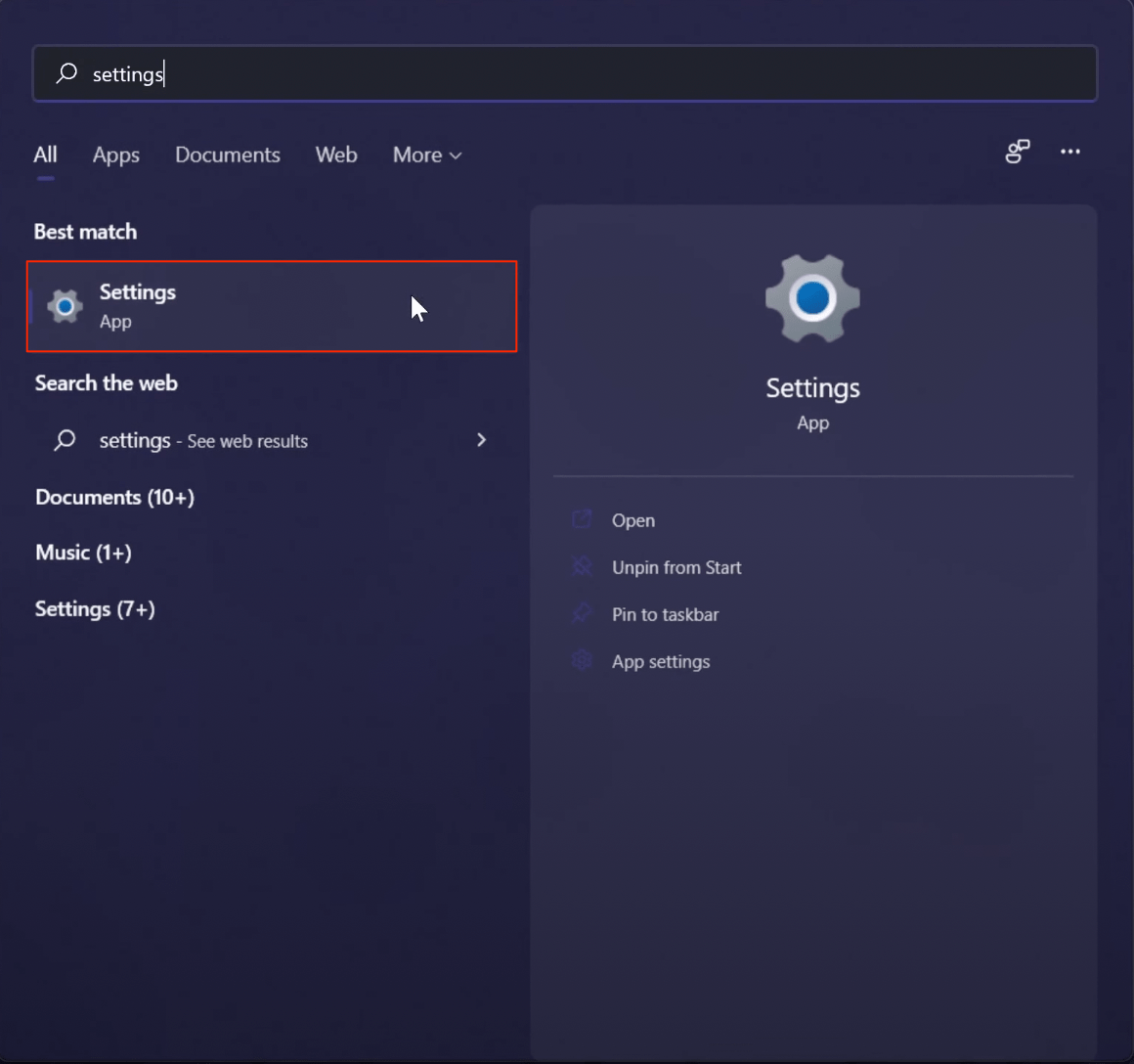
- Найдите Google Chrome, нажмите на три точки рядом и выберите “Удалить”.
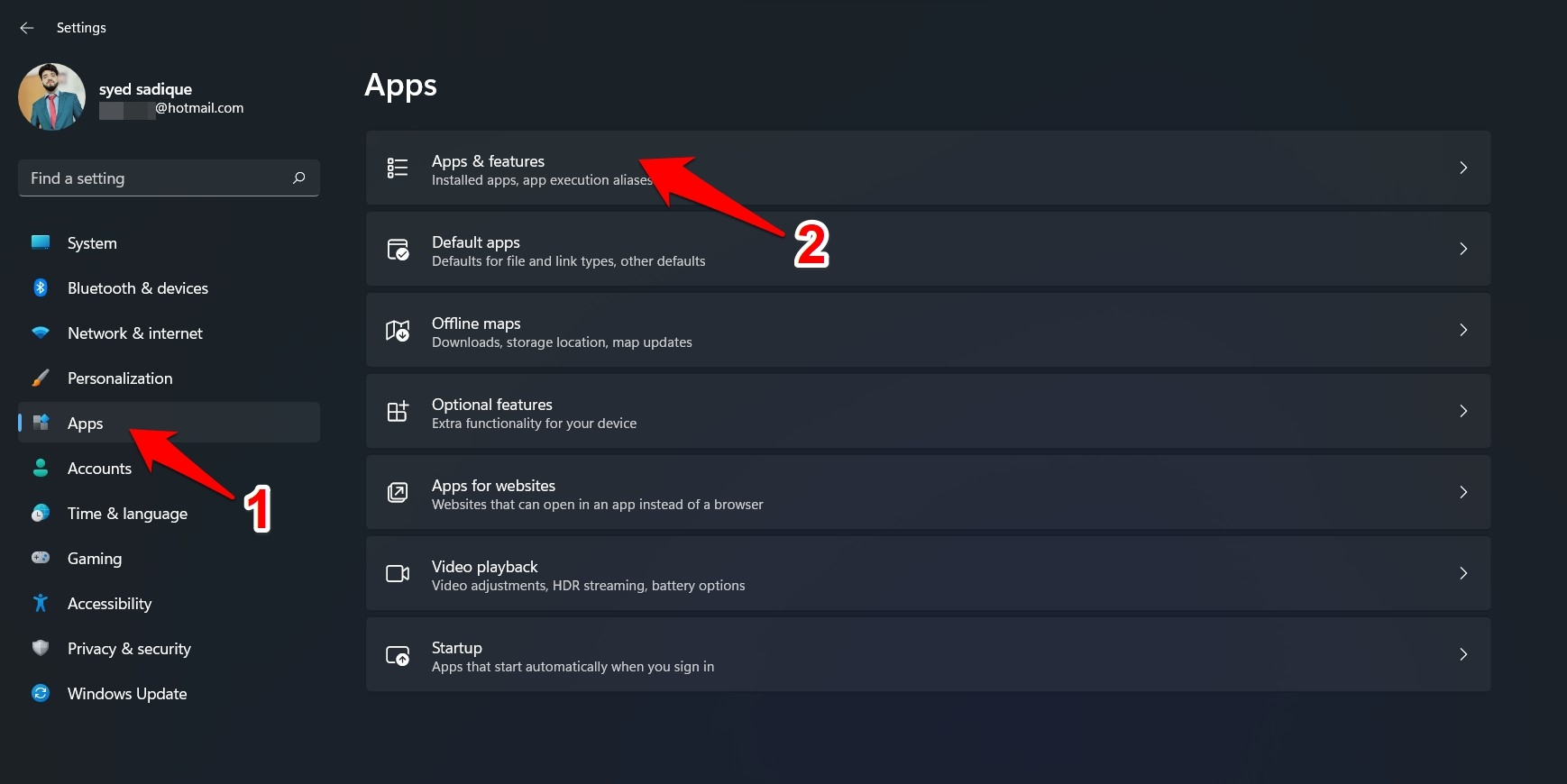
- После удаления используйте другой браузер (например, Microsoft Edge) для загрузки последней версии Chrome и установки заново.
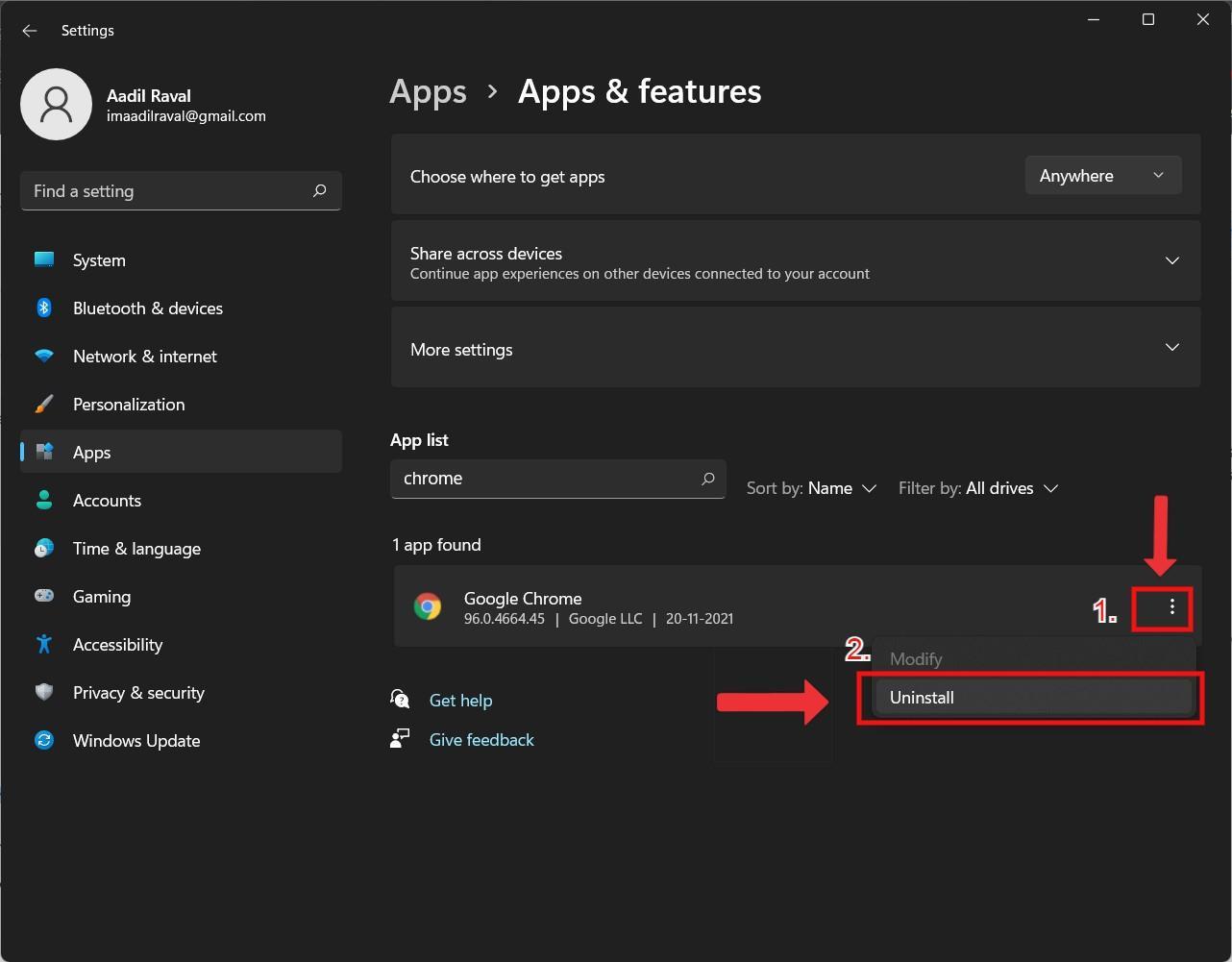
Переустановка устраняет повреждённые файлы приложения и возвращает чистую конфигурацию.
10. Используйте альтернативный браузер
Если проблема связана с несовместимостью конкретной версии Chrome или внешние сервисы блокируют запросы из Chrome, временная смена браузера — практичный выход. Вместо Chrome попробуйте Opera, Microsoft Edge, Brave или Firefox. Заметьте, что у некоторых пользователей Firefox встречаются похожие проблемы, но в меньшей степени.
Когда перечисленные методы не помогут — возможные причины
- Проблема на стороне провайдера интернета (фильтрация трафика, блокировка IP).
- Корпоративные или школьные прокси/файрволы блокируют доступ.
- Локальный HOSTS‑файл содержит записи, перенаправляющие instagram.com.
- Проблемы с антивирусом/брандмауэром, который перехватывает HTTPS.
Если вы используете рабочую сеть — обратитесь к администратору сети.
Мини‑методология быстрого восстановления (5‑минутный чек‑лист)
- Проверить статус Instagram на сторонних сервисах.
- Открыть сайт в режиме инкогнито (временная проверка конфликтов с расширениями).
- Очистить данные сайта и кеш браузера.
- Отключить расширения (особенно VPN/AdBlock).
- Перезапустить Chrome и, если нужно, компьютер.
Этот порядок минимизирует риск потери данных и позволяет быстро выявить простые причины.
Ролевые чек‑листы
Пользователь (домашняя сеть):
- Отключить все расширения → проверить Instagram в режиме инкогнито.
- Очистить кеш → перезапустить браузер.
- Попробовать другой браузер или устройство в той же сети.
IT‑администратор (офис/школа):
- Проверить firewall/прокси‑логи на блокировку instagram.com.
- Проверить NAT/маршрутизацию и DNS‑серверы провайдера.
- При необходимости временно разрешить доступ или добавить исключение.
Разработчик/специалист по поддержке:
- Запустить сетевые трассировки (tracert/tracepath) и проверку DNS (nslookup/dig).
- Проверить HSTS/Certificate pinning и ошибки TLS в DevTools.
- Проверить заголовки ответа сервера и статус 4xx/5xx в консоли.
Тесты и критерии приёмки
Критерии приёмки — что считать исправленным:
- Instagram открывается в обычном режиме Chrome и в режиме инкогнито.
- Веб‑приложение загружает ленту и позволяет авторизоваться без ошибок.
- Проблема воспроизводится на одном устройстве и не воспроизводится после выполнения шагов.
Тестовые случаи:
- Открыть instagram.com в режиме инкогнито (ожидаемый результат: страница загружена).
- Отключить все расширения и обновить страницу (ожидаемый результат: сайт загружен).
- Сменить DNS на 1.1.1.1 и перезапустить браузер (ожидаемый результат: доступ восстановлен или нет).
Быстрая диаграмма принятия решения
flowchart TD
A[Instagram не загружается] --> B{Проблема у всех?}
B -- Да --> C[Подождать и проверить статус сервиса]
B -- Нет --> D[Открыть в режиме инкогнито]
D --> E{Загружается?}
E -- Да --> F[Отключить расширения / очистить кеш]
E -- Нет --> G[Очистить DNS-кеш и сменить DNS]
G --> H{Помогло?}
H -- Да --> I[Готово]
H -- Нет --> J[Сбросить Chrome или переустановить]
J --> K{Помогло?}
K -- Да --> I
K -- Нет --> L[Использовать альтернативный браузер / обратиться в поддержку сети]Безопасность и конфиденциальность
- При смене DNS выбирайте проверенных провайдеров (Google, Cloudflare, Quad9). Публичный DNS может логировать запросы; если это важно для приватности — выбирайте провайдера с соответствующей политикой или используйте DNS‑over‑HTTPS/TLS.
- Не вводите пароли в подозрительные окна и не используйте незнакомые расширения для управления учётными записями.
Фактическая сводка
- Instagram — более 2 млрд пользователей; веб‑версия активно развивается, но зависит от настроек браузера и сети.
- Большинство случаев с «Instagram не работает в Chrome» решается очисткой кеша, отключением расширений или сменой DNS.
Альтернативные подходы
- Попробовать мобильную версию сайта (m.instagram.com) или мобильное приложение.
- Подключиться через мобильную сеть (точка доступа) — это проверит, связана ли проблема с вашим домашним/офисным интернет‑каналом.
- Временный обход: использовать веб‑прокси или VPN (внимательно: не все VPN гарантируют безопасность и конфиденциальность).
Заключение
Проблемы с загрузкой Instagram в Google Chrome чаще всего связаны с локальными настройками браузера или сети и решаются последовательным устранением возможных причин: проверка статуса сервиса, очистка данных и кеша, отключение расширений, обновление/сброс браузера, смена DNS и, при необходимости, переустановка. Если же доступ блокируется на уровне провайдера или корпоративного прокси — потребуется помощь администратора сети.
Если у вас остались вопросы по конкретной ошибке (код ответа, скриншот из DevTools или лог трассировки) — опишите проблему в комментариях, и мы поможем сформулировать дальнейшие шаги. Подписывайтесь на канал для пошаговых видеоинструкций и оставляйте отзыв о том, какой метод сработал у вас.
Краткое резюме:
- Проверьте статус Instagram → очистите кеш сайта → отключите расширения → смените DNS → сброс/переустановка Chrome.
Похожие материалы

Как устроить идеальную вечеринку для просмотра ТВ

Как распаковать несколько RAR‑файлов сразу

Приватный просмотр в Linux: как и зачем

Windows 11 не видит iPod — способы исправить

PS5: как настроить игровые пресеты
